Wie wechseln Sie von Google Drive zu Google Fotos?
Aug 15, 2025 • Filed to: Cloud-Verwaltungslösung • Proven solutions
Obwohl sich Google Drive und Google Fotos ähneln, stellen Google Drive und Google Fotos zwei unterschiedliche Anwendungen dar. Beide speichern Medieninhalte, doch beide unterscheiden sich im Hinblick auf gespeicherte Dateitypen, Verwaltung, Speicherplatz und Benutzeroberfläche. Google Fotos bietet Ihnen unbegrenzten Speicherplatz. Die einzige Bedingung: Ihre Bilder dürfen nicht größer als 16 MP und Videos nicht größer als 1080p sein. Auf Google Drive beträgt der Speicherplatz hingegen 15 GB. Was die Verwaltung betrifft, so können Sie in Google Drive individuelle Ordner erstellen, um Dateien getrennt voneinander zu speichern. Ein wesentlicher Unterschied zwischen beiden Anwendungen besteht darin, dass Google Fotos die Daten automatisch synchronisiert, wenn Sie Google Fotos auf Ihrem Smartphone speichern. Anders bei Google Drive, hier müssen Sie die Daten manuell hochladen.
In diesem Artikel sehen wir uns daher kurz an, was Google Fotos eigentlich ist. Warum Sie von Google Drive auf Google Fotos wechseln sollten und wie Sie von Google Drive auf Google Fotos wechseln. Legen wir also direkt los:
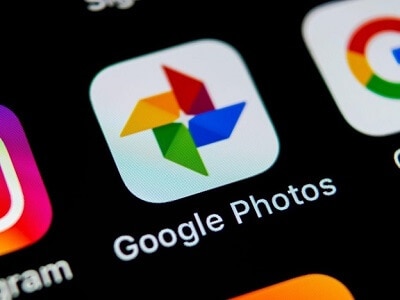
Was ist Google Fotos?
Google Fotos ist ein KOSTENLOSER Foto- und Videoverwaltungsdienst, der Ihnen unbegrenzten Speicherplatz bietet. Sie können die App im Google Play Store herunterladen. Nach der Installation synchronisiert sich die App automatisch mit den lokalen Daten. Mit dieser App können Sie, Daten verwalten und mühelos austauschen. Die auf Google Fotos zu speichernden Fotos dürfen dabei nicht größer als 16MP sein, Videos sollten nicht größer als 1080p sein. Dieser Google-Dienst ist sowohl auf iOS- als auch auf Android-Geräten verwendbar.
Google Fotos ist heutzutage auf den meisten Smartphones als vorinstallierte App zu finden.

Warum sollten Sie von Google Drive auf Google Fotos wechseln?
Einer der größten Vorteile der Verwendung von Google Fotos besteht darin, dass Sie die Bilder aufnehmen und automatisch in der App anzeigen können. Anders als bei Google Drive müssen Sie sich nicht mit dem Hochladen von Dateien herumärgern oder erst komplexe Einstellungen vornehmen.
Ein weiterer Vorteil besteht darin, dass Google zahlreiche Social-Media-Plattformen mit Google Fotos verknüpft hat – ob nun Instagram oder Facebook, Sie können Ihre neuesten Fotos mit einem einfachen Klick direkt mit anderen teilen. Eine solche Funktion bietet Google Drive leider nicht, Sie müssen Fotos also manuell hochladen und in Ihr Social-Media-Konto hochladen. Da soziale Medien heute für viele Menschen wichtig sind, ist dies das größte Alleinstellungsmerkmal von Google Fotos.
Wenn Sie nicht für zusätzlichen Speicherplatz bezahlen möchten, können Sie auch einfach hochauflösende Bilder in Google Fotos speichern. Andernfalls werden alle Ihre Bilder auf weniger als 16 MP komprimiert. Sie zahlen jedoch einen Aufpreis, wenn Sie eine große Menge an Bildmaterial speichern möchten.
Mit Google Fotos sorgen Sie für Platz auf Ihrem Smartphone. Ihr Gerät funktioniert optisch also und bietet den vollen Komfort, während Sie weiterhin jederzeit und von überall aus auf all Ihre Medieninhalte zugreifen können.
Damit verstehen nun, warum viele Benutzer von Google Drive auf Google Fotos wechseln möchten.
Wie übertragen Sie Daten von Google Drive auf Google Fotos?
Methode 1: Herunterladen & Hochladen
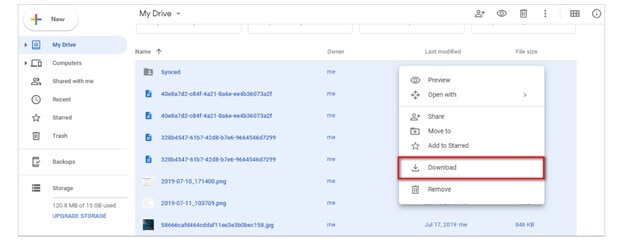
Sie möchten Daten von Google Drive auf Google Fotos übertragen? Hier finden Sie eine kurze Schritt-für-Schritt-Anleitung dazu
Von Google Drive auf Google Fotos zu übertragende Fotos dürfen nicht größer als 256 Megapixel sein.
Zu den hochladbaren Dateitypen gehören .jpg, .gif, .webp, .tiff oder .raw.
Wenn Sie ein Google-Konto besitzen, können Sie die Bilder von Google Drive herunterladen und in Google Fotos hochladen.
Dies ist der einfachste Weg, wenn Sie Fotos & Videos von Google Drive auf Google Fotos hinzufügen möchten.
Dazu müssen beide Apps auf Ihrem Smartphone installiert sein. Melden Sie sich mit Ihren Google Mail-Anmeldeinformationen an Ihrem Google Drive-Konto an und laden Sie anschließend die Fotos auf Ihr Gerät herunter. Laden Sie die Datei danach auf Google Fotos hoch. Dies dauert nicht lange und der Weg dazu ist denkbar einfach
Sie können diesen Weg für iOS, Android oder den Computer nutzen.
Methode 2: Google Drive aktivieren
Ein weiterer sicherer Weg, um Daten von Google Drive auf Google Fotos zu übertragen, ohne Dateien dabei manuell herunter- und hochladen zu müssen, ist das Aktivieren von Google Drive.
Öffnen Sie dazu die offizielle Website von Google Fotos und aktivieren Sie „Google Drive – Fotos & Videos von Google Drive synchronisieren“. Sie finden diese Option in den „Einstellungen“. Nun werden alle Fotos und Bilder auf Ihrem Google Drive mit den Google Fotos synchronisiert. Sobald die Synchronisation der Fotos und Videos abgeschlossen ist, werden sie automatisch in Google Fotos angezeigt. Sie müssen hierbei nichts auf manuellem Wege übertragen. Das macht diesen Weg für viele Nutzer optimal
Methode 3: Aktivieren Sie das Kontrollkästchen „Google Fotos automatisch in einem Ordner in My Drive ablegen“.
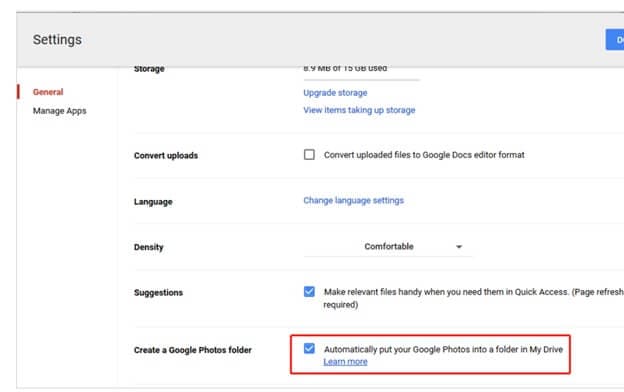
Schritt 1: Melden Sie sich mit Ihren Google Mail-Zugangsdaten an Ihrem Google Drive-Konto an.
Schritt 2: Gehen Sie auf das „Einstellungen“-Symbol.
Schritt 3: Klicken Sie auf „Einstellungen“.
Schritt 4: In diesem Schritt müssen Sie die Option „Google Fotos automatisch in einem Ordner in My Drive ablegen“ aktivieren neben der Option „Google Fotos-Ordner erstellen“.
Dies ist also ein weiterer Weg, um das manuelle Hochladen von Dateien von Google Drive auf Google Fotos zu vereinfachen. Auch in diesem Fall müssen Sie eine Einstellung vornehmen. Im Anschluss finden Sie Ihre Fotos und Bilder in Google Fotos. Legen Sie also einfach los und machen Sie Ihr Leben einfacher.
Fazit
Was denken Sie über die hier vorgestellten klassischen Methoden, um Daten von Google Drive auf Google Fotos zu übertragen? Teilen Sie uns Ihre Meinung gern über die Kommentare mit? Wenn Sie weitere zuverlässige Methode kennen, teilen Sie uns diese bitte mit – wir freuen uns, von Ihnen hören!
iCloud Transfer
- iCloud to Android
- iCloud Contacts to Android
- iCloud to Android Transfer
- Setup iCloud Account on Android
- iCloud Contacts to Android
- iCloud to iOS
- iCloud Tips

Allrounder-Lösung für Smartphone


















Julia Becker
chief Editor
Kommentare